VSS安装 使用说明书.docx
《VSS安装 使用说明书.docx》由会员分享,可在线阅读,更多相关《VSS安装 使用说明书.docx(18页珍藏版)》请在冰豆网上搜索。
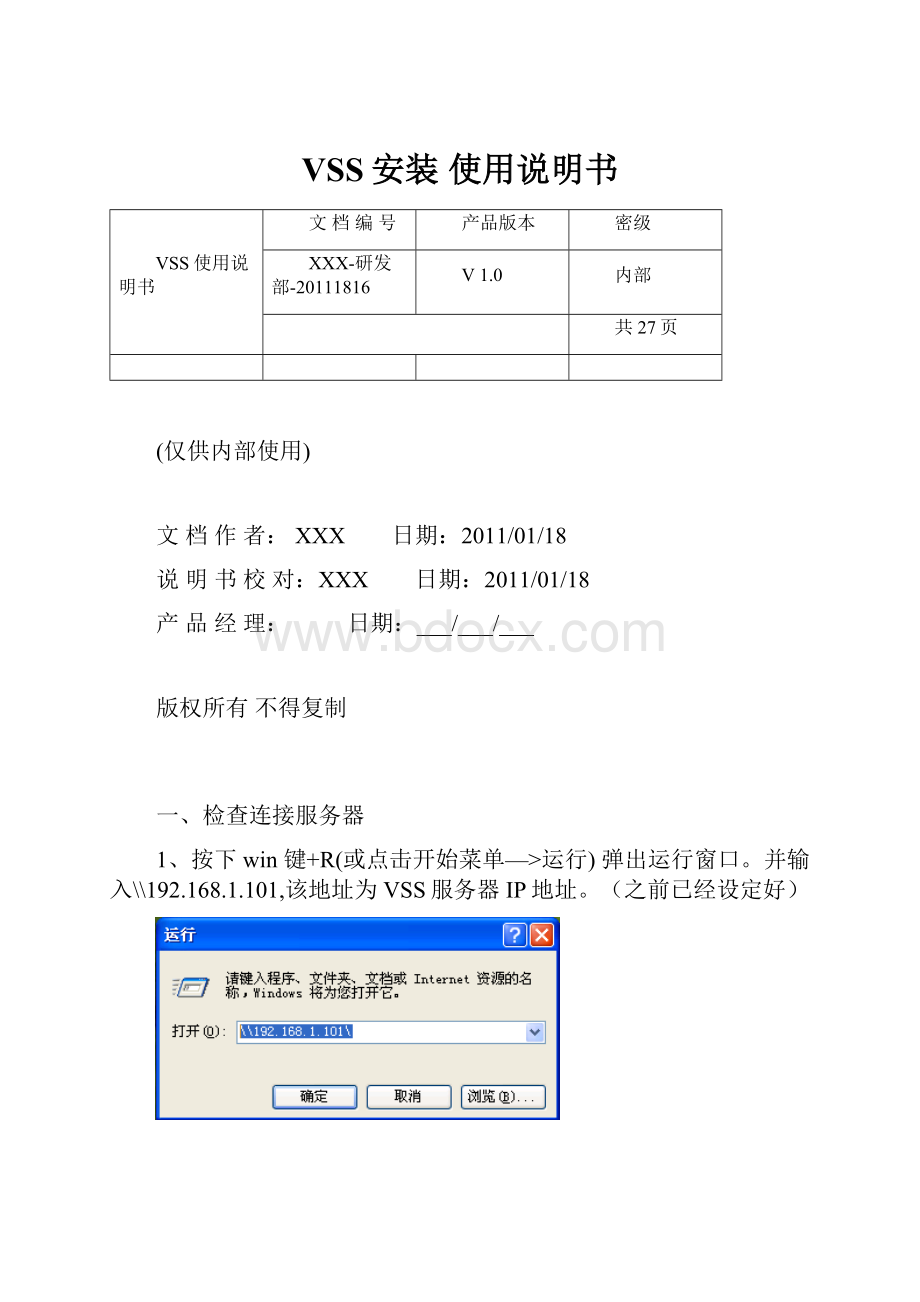
VSS安装使用说明书
VSS使用说明书
文档编号
产品版本
密级
XXX-研发部-20111816
V1.0
内部
共27页
(仅供内部使用)
文档作者:
XXX日期:
2011/01/18
说明书校对:
XXX日期:
2011/01/18
产品经理:
日期:
___/___/___
版权所有不得复制
一、检查连接服务器
1、按下win键+R(或点击开始菜单—>运行)弹出运行窗口。
并输入\\192.168.1.101,该地址为VSS服务器IP地址。
(之前已经设定好)
2、点击【确定】按钮,弹出“登录窗口”,用户名输入“administrator”,密码输入6个1点击【确定】按钮。
(用户名和密码之前设定好的)
弹出如下对话框,并显示下面的文件,说明连接成功。
假设文件夹gtlc-vss是我们使用的VSS库。
以上是确保能够访问服务器的共享文件夹。
二、安装VSS软件
下载VVS安装包,双击setup默认安装即可。
三、使用VSS客户端连接VSS库
1、在“开始”菜单中,单击“MicrosoftVisualSourceSafe”,选择“
”单击。
弹出VisualSourceSafe2005登录窗口。
2、输入用户名和密码后,(用户名和密码在VisualSourceSafeAdministration中进行设置)点击Database后面的【Browse】按钮,弹出如下对话框。
如果下面对话框中没有如下可用VSS库,则需要增加。
lottery_vsson192.168.1.101\\192.168.1.101\lottery_vss
3,单击上图【Add】按钮。
弹出如下对话框。
4、单击“下一步”,弹出如下对话框
5、单击“下一步”弹出如下对话框。
6、在location输入\\192.168.1.101,单击【Browse】按钮,弹出如下对话框。
7、双击打开“gtlc-vss”文件夹,选择“srcsafe.ini”配置文件,单击如下图【打开】按钮。
8、在下面的对话框中,点击下一步
9、弹出如下图片,点击“下一步”
10、弹出如下图片,点击“完成”
11、在下图中,选择新添加的Availabledatabases,点击“Cancel”按钮。
回到VisualSourceSafe2005登录窗口。
12、点击“OK”进入,看到如下窗口。
四,基本操作
设定工作目录
如下图,选中根目录“$/”
右键点击如下图,选中根目录“$/”,弹出如下菜单
点击弹出菜单”SetWorkingFolder..”后,在下面弹出对话框,选择路径
比如,在E盘上建立gtlc-vss文件夹,选择E盘下的gtlc-vss文件夹,点击确定后,vss的根路径与e:
\gtlc-vss对应起来。
获取所有目录及文件
右键点击根路径“$/”,弹出快捷菜单,选择“GetLatestVersion..”如下图
弹出如下菜单
选中Recursive和Buildtree保证取到目录及子目录下的所有文件,点点击【OK】按钮,弹出如下。
点击【YesAll】按钮后,将VSS所有文件拷贝到本地。
以后可以在本地硬盘直接打开查看各种文档。
上传、修改、删除文件
1、文件上传。
第一种方式,选中文件上传文件
比如在VSS上选中50共享文件夹,单击菜单FileAddFile弹出选择自己建立的文件对话框,选中所上传的文件点击【打开】按钮,注释对话框输入注释内容,点击【OK】按钮即可,如下图
点击【OK】按钮后,文件上传成功。
文件上传的第二种方式
是可以将本地文件,直接拖动到VSS路径下,如下图
2、文件下载。
选中下载的文件,如下图。
To:
后面是对应的下载的路径,点击【OK】按钮后,下载成功。
3、修改文件。
右键点击需要修改的文件,弹出菜单选择CheckOut,弹出对话框点击【OK】按钮。
文件图标变为红色。
此时可以编辑该文件。
4、修改完后,右键点击该文件,选则Checkin,增加注释,点击【OK】按钮。
5、删除选中要删除的文件,右击选则delete
选则“OK”完成。
参考文档